目录导航:
在编辑Word文档时,页码的设置往往是一个让人头疼的问题,尤其是当我们希望从文档的某一特定页面开始设置页码时,对于手游玩家来说,这种需求同样存在,比如在制作游戏攻略、赛事回顾等文档时,我们可能希望从正文部分开始编号,而封面和目录页则不显示页码,我们就来聊聊如何在Word中实现从任意页开始设置页码的方法,让你的文档排版更加专业、整洁。
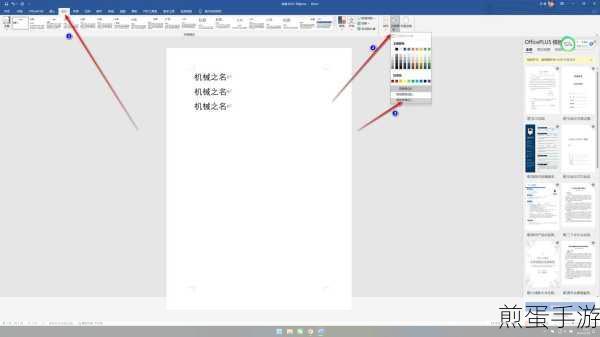
Word页码从任意页开始设置详解
准备工作
打开你需要编辑的Word文档,确保光标位于你希望开始设置页码的前一页的末尾,这一步非常关键,因为它将决定你的页码从哪一页开始“重启”。
插入分节符
点击Word顶部菜单栏中的“布局”选项卡,然后找到并点击“分隔符”按钮,在弹出的下拉菜单中,选择“下一页”选项,这样,你就成功地在文档中插入了一个分节符,它将文档分成了两个部分:分节符之前的部分和分节符之后的部分。
取消链接到前一节
双击你想要开始设置页码的那一页的页脚或页眉区域,进入编辑模式,在编辑模式下,你会看到一个“链接到前一节”的选项(通常是一个小图标,形状像两个相互链接的纸张),点击这个图标,取消它与前一节的链接,这样,你就可以独立地设置这一节的页码格式和起始页码了。
设置页码格式和起始页码
在页脚或页眉编辑模式下,找到并点击“页码”选项,在弹出的下拉菜单中,选择“设置页码格式”,在弹出的对话框中,你可以选择页码的编号格式(如阿拉伯数字、罗马数字等),并设置起始页码,由于我们希望从这一页开始重新编号,所以将起始页码设置为1或其他你想要的起始数字。
插入页码
设置好页码格式和起始页码后,回到页码选项菜单,选择你想要的页码样式(如底部居中、右下角等),并点击“确定”按钮,这样,你的文档就会从指定的页面开始显示页码了。
实战演练:以游戏攻略为例
假设我们正在制作一款热门手游的攻略文档,封面页是游戏的Logo和标题,目录页列出了攻略的各个章节,而正文部分则是详细的攻略内容,我们希望从正文的第一页开始设置页码,而封面和目录页则不显示页码。
1、插入分节符:将光标放在目录页的末尾,点击“布局”>“分隔符”>“下一页”。
2、取消链接到前一节:双击正文第一页的页脚区域,进入编辑模式,然后取消“链接到前一节”的链接。
3、设置页码格式和起始页码:在正文第一页的页脚编辑模式下,点击“页码”>“设置页码格式”,选择编号格式为阿拉伯数字,并将起始页码设置为1。
4、插入页码:设置好页码格式后,选择你想要的页码样式,并点击“确定”按钮。
最新动态:热门手游与页码设置的创意结合
热点一:《捕鱼大作战》攻略文档页码设置
在《捕鱼大作战》这款游戏中,玩家需要掌握各种技巧和策略来提高捕鱼效率,制作攻略文档时,我们可以利用Word的页码设置功能,为不同的章节设置不同的页码格式,在“基础技巧”章节使用阿拉伯数字页码,而在“高级攻略”章节则使用罗马数字页码,这样既能区分章节,又能增加文档的专业感。
热点二:《新仙魔九界》剧情回顾页码设置
《新仙魔九界》是一款以国风为背景的RPG手游,剧情丰富且引人入胜,在制作剧情回顾文档时,我们可以利用Word的页码设置功能,为每一章节设置独立的页码,并在页脚或页眉中加入章节标题,这样玩家在阅读时就能轻松找到想要回顾的剧情部分。
热点三:《口袋觉醒》卡牌收集攻略页码设置
《口袋觉醒》是一款以卡牌收集和培养为核心玩法的手游,在制作卡牌收集攻略时,我们可以利用Word的页码设置功能,为不同的卡牌类别设置不同的页码起始点,将所有普通卡牌的攻略页码从1开始编号,而稀有卡牌的攻略页码则从另一个起始点开始编号,这样既能方便玩家查找,又能增加攻略的条理性。
Word页码从任意页开始设置的特别之处
Word页码从任意页开始设置的方法不仅简单易学,而且非常实用,它能够帮助我们轻松实现文档的个性化排版需求,让文档看起来更加专业、整洁,这种方法还具有很强的灵活性,可以根据不同的文档内容和排版需求进行灵活调整,无论是制作游戏攻略、赛事回顾还是其他类型的文档,我们都能通过这种方法来优化文档的页码设置,提升文档的整体质量。
希望这篇文章能够帮助你更好地掌握Word页码从任意页开始设置的方法,并在实际的游戏文档制作中发挥出它的最大效用,让我们一起在Word的世界里畅游,享受文档编辑的乐趣吧!







